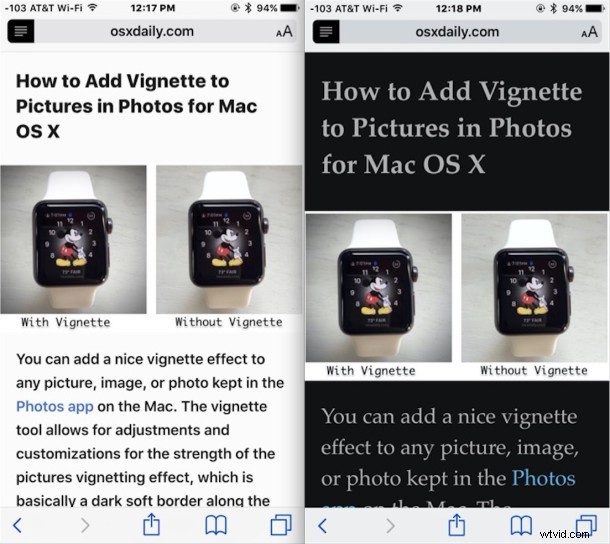
Safari Reader je příjemná funkce webového prohlížeče Safari pro iOS a Mac OS X, která uživatelům umožňuje zjednodušit vzhled webové stránky nebo článku a soustředit se pouze na textový a obrázkový obsah. Nyní s nejnovějšími verzemi iOS si můžete přizpůsobit i vzhled Safari Reader a vybrat si barvu pozadí, písmo a dokonce upravit velikost písma textu na obrazovce na jakékoli webové stránce na iPhonu, iPadu nebo iPodu touch. Díky tomu je Reader obzvláště skvělý pro uživatele, kteří čtou text na webových stránkách a považují jej za příliš obtížný ke čtení, nebo možná chtějí implementovat svůj vlastní „noční režim“ a omezit jasné bílé odlesky na pozadí textu.
Jak změnit písmo, velikost písma a barvu pozadí zobrazení Safari Reader v systému iOS
Úpravy jsou možné v Safari pro iPhone, iPad a iPod touch.
- Otevřete Safari v iOS jako obvykle a přejděte na webovou stránku nebo článek, který byste obvykle umístili do zobrazení Reader
- Klepnutím na ikonu Reader v řádku URL prohlížeče Safari přejdete do režimu Safari Reader
- Nyní v režimu čtečky klepnutím na tlačítko „aA“ v opačném rohu tlačítka čtečky získáte přístup k různým možnostem přizpůsobení režimu čtečky Safari
- Nastavte změny v Safari Reader takto:
- Malé A – Zmenšete velikost písma
- Velké A – Zvětšete velikost písma (opakovaným klepnutím výrazně zvětšíte velikost textu na webových stránkách)
- Barevné bubliny:bílá, béžová, tmavě šedá, černá – nastavují barvu pozadí zobrazení prohlížeče Safari
- Vyberte možnost písma podle svých preferencí; Athelas, Charter, Georgia, Iowan, Palatino, San Francisco, Seravek, Times New Roman
- Užijte si článek v zobrazení Safari Reader, ukončete jej opětovným klepnutím na tlačítko Reader v levém rohu lišty URL
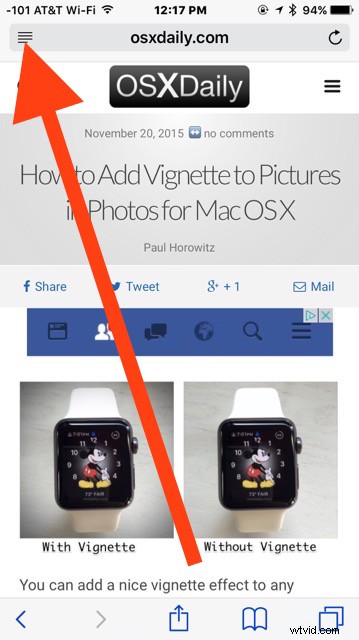
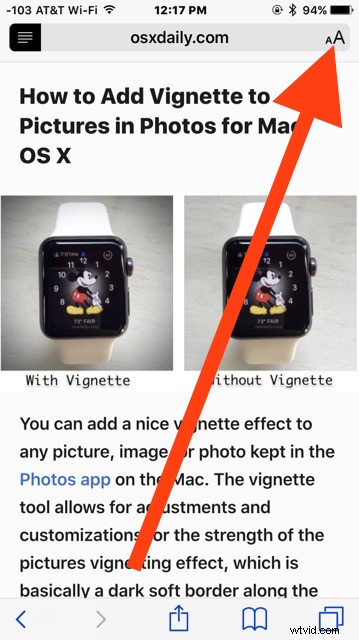
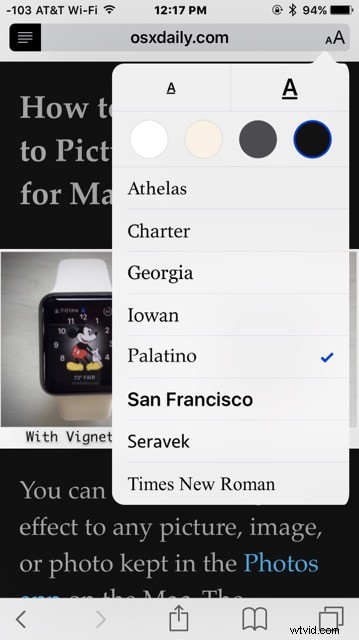
Při hraní s přizpůsobením si všimnete, že efekty jsou okamžité, což vám poskytne živý náhled toho, jak vypadá čerstvě stylizované zobrazení Safari Reader.
Zde je například sada Safari Reader s tmavým pozadím pro noční čtení a mnohem větším písmem:
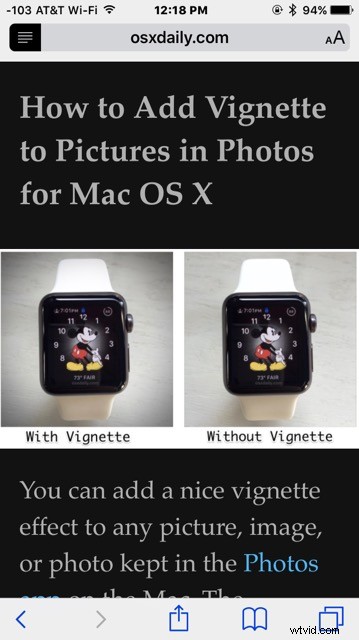
Safari Reader je zvláště užitečný pro iPhone, kde dokáže změnit stránku, která není vhodná pro mobily, na verzi pro mobily a čitelnější verzi, zejména pokud jste si vyžádali mobilní web z webu pro počítače a nepodařilo se jej načíst, nebo možná proto, web neměl mobilní verzi nebo stále nebyl dostatečně přátelský ke čtení.
Je zajímavé, že možnost upravit pouze velikost písma tímto způsobem byla v některých dřívějších verzích iOS Safari, ale byla odstraněna pro 7 a 8, aby se znovu vrátila v iOS 9 Safari s ještě více přizpůsobitelnými možnostmi a čtečkou. vylepšení. Pokud tedy tuto funkci nevidíte, je to pravděpodobně proto, že jste neaktualizovali iOS na nejnovější verzi nebo používáte velmi starou verzi.
